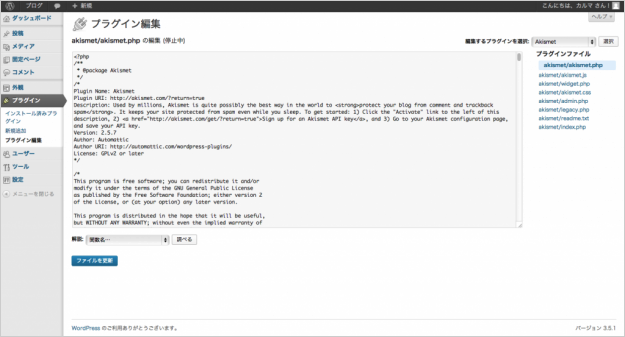プラグイン編集 – 管理画面のメニュー
当ページのリンクには広告が含まれています。
スポンサーリンク
WordPress管理画面の「プラグイン → プラグイン編集」の使い方を解説します。
「投稿」「メディア」「固定ページ」「外観」「プラグイン」……などの管理画面の使い方はこちらを参考にしてください。
» WordPress管理画面のメニューの使い方
プラグイン
WordPressにログインすると、管理画面ダッシュボードのホームが表示されます。
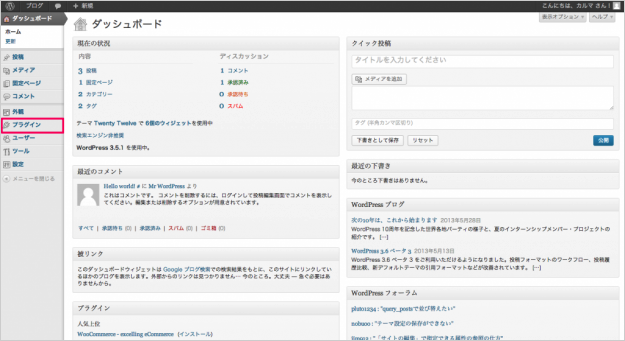
管理画面左メニューの「プラグイン」→「プラグイン編集」をクリックします。
プラグイン編集
ここでは「インストール済みのプラグイン」を編集することができます。プラグインの不具合やちょっとアレンジしたい場合は、このページで編集します。
※編集後にプラグインを更新すると編集した内容が上書きされるので、注意が必要です。
・編集するプラグインを選択
右上にある「編集するプラグインを選択」では、インストール済みのプラグインを選択し、「選択」ボタンをクリックするとそのプラグインが編集できます。
・プラグインファイル
プラグインを構成するファイルが表示されています。編集したいファイルをクリックすることで、そのファイルが編集できます。
・解説
ページ下部にある解説項目では、関数を選択し、「調べる」をクリックすれば、その関数についての解説ページ(英語)が表示されます。